Обозначения базовой поверхности
Можно добавить обозначение базовой поверхности к следующим элементам:
В детали или сборке на плоской поверхности модели или вспомогательной плоскости
В чертежном виде на поверхности, которая отображается в виде кромки (включая силуэтные кромки), или на поверхности разреза для определения базовых плоскостей детали
Рамка обозначения отклонения формы
В примечании
В размере, кроме:
Также можно перетащить и разместить обозначения базовой поверхности в существующие размеры и рамки геометрических допусков.
|
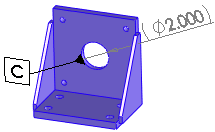
|
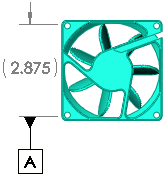
|
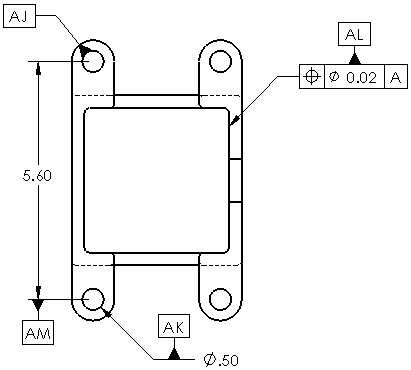
|
|
Обозначение базовой поверхности прикреплено к поверхности модели |
Обозначение базовой поверхности прикреплено к размеру |
Обозначения базовой поверхности прикреплены к поверхности модели, размерам и рамкам геометрических допусков |
Чтобы вставить обозначения базовых поверхностей:
Выполните одно из следующих действий:
Для деталей выберите База  (панель инструментов DimXpert) или Инструменты, DimXpert, База. См. раздел DimXpert для деталей - Обзор.
(панель инструментов DimXpert) или Инструменты, DimXpert, База. См. раздел DimXpert для деталей - Обзор.
Для чертежей выберите Базовая поверхность  (панель инструментов Примечания) или Вставка, Примечания,Обозначение базовой поверхности.
(панель инструментов Примечания) или Вставка, Примечания,Обозначение базовой поверхности.
 Можно предварительно выбрать обозначение размер или обозначение геометрического допуска для прикрепления символа базовой поверхности к примечанию или можно переместить обозначение базовой поверхности на обозначение размера или обозначение геометрического допуска после его создания.
Можно предварительно выбрать обозначение размер или обозначение геометрического допуска для прикрепления символа базовой поверхности к примечанию или можно переместить обозначение базовой поверхности на обозначение размера или обозначение геометрического допуска после его создания.
Отредактируйте параметры в окне PropertyManager Базовая поверхность.
Нажмите в графической области в том месте, где необходимо разместить крепление и затем обозначение. Прикрепленный элемент (такой как заполненный треугольник) сгибается под углом чертежной кромки.
Вставьте все требуемые обозначения.
Нажмите кнопку OK  .
.

Если обозначение базовой поверхности перетаскивается с кромки модели, добавляется линия продления.
Чтобы отредактировать обозначение базовой поверхности, выберите это обозначение.
ПРИМЕЧАНИЕ: Если используются чертежные стандарты ANSI, можно отобразить обозначения базовой поверхности в стиле 1982 г. Чтобы выбрать этот параметр для активного документа, выберите Инструменты, Параметры,Свойства документа, Примечания, Базы. Выберите параметр Отобразить базу по стандарту 1982 г.:
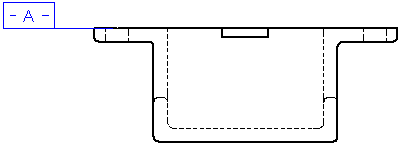
Связанные разделы
PropertyManager DimXpert Схема автонанесения размера